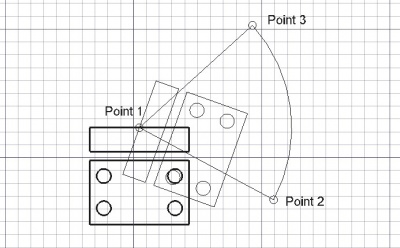Draft Rotate/it: Difference between revisions
(Created page with "==Preferenze==") |
No edit summary |
||
| (15 intermediate revisions by 3 users not shown) | |||
| Line 23: | Line 23: | ||
==Descrizione== |
==Descrizione== |
||
Il comando [[Image:Draft_Rotate.svg|24px]] '''Ruota''' ruota o copia gli oggetti selezionati attorno ad un punto centrale di un dato angolo. In modalità sottoelemento il comando ruota i punti e gli spigoli selezionati, o copia gli spigoli selezionati, di [[Draft_Line/it|Linee]] e [[Draft_Wire/it|Polilinee]]. |
Il comando [[Image:Draft_Rotate.svg|24px]] '''Ruota''' ruota o copia gli oggetti selezionati attorno ad un punto centrale di un dato angolo. L'asse di rotazione è perpendicolare al [[Draft_SelectPlane/it|piano di lavoro]] corrente e l'angolo di rotazione è relativo a quel piano. In modalità sottoelemento il comando ruota i punti e gli spigoli selezionati, o copia gli spigoli selezionati, di [[Draft_Line/it|Linee]] e [[Draft_Wire/it|Polilinee]]. |
||
Il comando può essere utilizzato su oggetti 2D creati con [[Draft_Workbench/it|Draft]] o [[Sketcher_Workbench/it|Sketcher]], ma anche su molti oggetti 3D come quelli creati con gli ambienti [[Part_Workbench/it|Part]], [[PartDesign_Workbench/it|PartDesign]] o [[Arch_Workbench/it|Arch]]. |
Il comando può essere utilizzato su oggetti 2D creati con [[Draft_Workbench/it|Draft]] o [[Sketcher_Workbench/it|Sketcher]], ma anche su molti oggetti 3D come quelli creati con gli ambienti [[Part_Workbench/it|Part]], [[PartDesign_Workbench/it|PartDesign]] o [[Arch_Workbench/it|Arch]]. |
||
| Line 38: | Line 38: | ||
# Esistono diversi modi per invocare il comando: |
# Esistono diversi modi per invocare il comando: |
||
#* Premere il pulsante {{Button|[[Image:Draft_Rotate.svg|16px]] [[Draft_Rotate/it|Ruota]]}}. |
#* Premere il pulsante {{Button|[[Image:Draft_Rotate.svg|16px]] [[Draft_Rotate/it|Ruota]]}}. |
||
#* Selezionare l'opzione {{MenuCommand| |
#* Selezionare l'opzione {{MenuCommand|Modifiche → [[Image:Draft_Rotate.svg|16px]] Ruota}} dal menu. |
||
#* Usare la scorciatoia da tastiera: {{KEY|R}} poi {{KEY|O}}. |
#* Usare la scorciatoia da tastiera: {{KEY|R}} poi {{KEY|O}}. |
||
# Se non si ha ancora selezionato un oggetto: selezionare un oggetto nella [[3D_view/it|Vista 3D]]. |
# Se non si ha ancora selezionato un oggetto: selezionare un oggetto nella [[3D_view/it|Vista 3D]]. |
||
| Line 50: | Line 50: | ||
== Opzioni == |
== Opzioni == |
||
È possibile modificare le scorciatoie da tastiera a carattere singolo disponibili nel pannello delle attività. Vedere [[Draft_Preferences/it|Preferenze di Draft]]. Le scorciatoie qui menzionate sono le scorciatoie predefinite (per la versione 0.22). |
|||
* Per inserire manualmente le coordinate per il centro di rotazione, inserire le componenti X, Y e Z e premere {{KEY|Enter}} dopo ciascuna. Oppure si può premere il pulsante {{Button|[[Image:Draft_AddPoint.svg|16px]] Inserisci punto}} quando ha i valori desiderati. Si consiglia di spostare il puntatore fuori dalla [[3D_view/it|Vista 3D]] prima di inserire le coordinate. |
* Per inserire manualmente le coordinate per il centro di rotazione, inserire le componenti X, Y e Z e premere {{KEY|Enter}} dopo ciascuna. Oppure si può premere il pulsante {{Button|[[Image:Draft_AddPoint.svg|16px]] Inserisci punto}} quando ha i valori desiderati. Si consiglia di spostare il puntatore fuori dalla [[3D_view/it|Vista 3D]] prima di inserire le coordinate. |
||
* Premere {{KEY|G}} o fare clic sulla casella di controllo {{MenuCommand|Globale}} per attivare o disattivare la modalità globale. Se la modalità globale è attiva, le coordinate sono relative al sistema di coordinate globale, altrimenti sono relative al sistema di coordinate [[Draft_SelectPlane/it|piano di lavoro]]. {{Version/it|0.20}} |
* Premere {{KEY|G}} o fare clic sulla casella di controllo {{MenuCommand|Globale}} per attivare o disattivare la modalità globale. Se la modalità globale è attiva, le coordinate sono relative al sistema di coordinate globale, altrimenti sono relative al sistema di coordinate [[Draft_SelectPlane/it|piano di lavoro]]. {{Version/it|0.20}} |
||
* Premere {{KEY| |
* Premere {{KEY|N}} o fare clic sulla casella di controllo {{MenuCommand|Continua}} per attivare o disattivare la modalità continua. Se la modalità continua è attiva, il comando verrà riavviato al termine. Questa modalità ha davvero senso solo se la modalità di copia è attivata. A seconda della preferenza {{MenuCommand|Seleziona gli oggetti di base dopo la copia}}, per la successiva chiamata al comando vengono selezionati gli oggetti originali o le copie create per ultime. Vedi [[#Preferenze|Preferenze]]. |
||
* Premere {{KEY| |
* Premere {{KEY|C}} o fare clic sulla casella di controllo {{MenuCommand|Copia}} per attivare o disattivare la modalità di copia. Se la modalità copia è attiva, il comando creerà copie ruotate invece di ruotare gli oggetti originali. |
||
* Premere {{KEY| |
* Premere {{KEY|B}} o fare clic sulla casella di controllo {{MenuCommand|Modifica i sottoelementi}} per attivare o disattivare la modalità sottoelemento. Se la modalità sottoelemento è attiva, il comando utilizzerà i sottoelementi selezionati invece degli oggetti interi. I sottoelementi devono appartenere a [[Draft_Line/it| Linee]] o [[Draft_Wire/it|Polilinee]]. |
||
* Se la modalità copia e la modalità sottoelemento sono entrambe attive e sono selezionati i bordi di [[Draft_Wire/it|Polilinee]], verranno creati nuove polilinee da quei bordi. |
* Se la modalità copia e la modalità sottoelemento sono entrambe attive e sono selezionati i bordi di [[Draft_Wire/it|Polilinee]], verranno creati nuove polilinee da quei bordi. |
||
* Tenendo premuto {{KEY|Alt}} dopo aver inserito {{MenuCommand|Angolo base}} si attiverà anche la modalità di copia. Mentre {{KEY|Alt}} viene tenuto premuto, è possibile selezionare più punti per {{MenuCommand|Rotazione}}. Rilasciare {{KEY|Alt}} per terminare il comando e vedere le copie create. |
* Tenendo premuto {{KEY|Alt}} dopo aver inserito {{MenuCommand|Angolo base}} si attiverà anche la modalità di copia. Mentre {{KEY|Alt}} viene tenuto premuto, è possibile selezionare più punti per {{MenuCommand|Rotazione}}. Rilasciare {{KEY|Alt}} per terminare il comando e vedere le copie create. |
||
| Line 66: | Line 66: | ||
* Un oggetto che è [[Part_EditAttachment/it|allegato]] non può essere ruotato con il comando Ruota. Per ruotarlo è necessario ruotare il suo oggetto {{PropertyData|Support}} o modificare il suo {{PropertyData|Attachment Offset}}. |
* Un oggetto che è [[Part_EditAttachment/it|allegato]] non può essere ruotato con il comando Ruota. Per ruotarlo è necessario ruotare il suo oggetto {{PropertyData|Support}} o modificare il suo {{PropertyData|Attachment Offset}}. |
||
* Il concetto di angolo base può creare confusione. Soprattutto perché funziona solo quando si selezionano i punti, non quando si specifica l'angolo utilizzando il campo di input. Una spiegazione di come funziona, con un esempio, può essere trovata in [https://forum.freecad.org/viewtopic.php?p=736674#p736674 questo thread del forum]. |
|||
<span id="Preferences"></span> |
<span id="Preferences"></span> |
||
==Preferenze== |
==Preferenze== |
||
Vedere anche: [[Preferences_Editor/it|Impostare le preferenze]] e [[Draft_Preferences/it|Preferenze per l'ambiente Draft]]. |
|||
* |
* Per riselezionare gli oggetti base dopo aver copiato gli oggetti: {{MenuCommand|Modifica → Preferenze... → Draft → Generale → Seleziona oggetti di base dopo la copia}}. |
||
* To store and reuse the same copy mode setting across commands: {{MenuCommand|Edit → Preferences... → Draft → General settings → Draft tools options → Global copy mode}}. |
|||
* To reselect the base objects after copying objects: {{MenuCommand|Edit → Preferences... → Draft → General settings → Draft tools options → Select base objects after copying}}. |
|||
= |
<span id="Scripting"></span> |
||
| ⚫ | |||
Vedere anche: [https://freecad.github.io/SourceDoc/ Autogenerated API documentation] e [[FreeCAD_Scripting_Basics/it|Script di base per FreeCAD]]. |
|||
<div class="mw-translate-fuzzy"> |
|||
| ⚫ | |||
{{Emphasis|Vedere anche:}} [[Draft API/it|Draft API]] e [[FreeCAD Scripting Basics/it|Nozioni di base sugli script di FreeCAD]]. |
|||
</div> |
|||
Per ruotare gli oggetti usa il metodo {{incode|rotate}} del modulo Draft. |
|||
<div class="mw-translate-fuzzy"> |
|||
Lo strumento Ruota può essere usato nelle [[macros/it|macro]] e dalla console [[Python/it|Python]] utilizzando la seguente funzione: |
|||
</div> |
|||
{{Code|code= |
{{Code|code= |
||
| Line 91: | Line 86: | ||
}} |
}} |
||
* {{incode|objectslist}} contiene gli oggetti da ruotare. È un singolo oggetto o un elenco di oggetti. |
|||
<div class="mw-translate-fuzzy"> |
|||
* {{incode|angle}} è l'angolo di rotazione in gradi. |
|||
* Ruota il punto base degli oggetti della {{incode|objectlist}} di un dato {{incode|angle}}. |
|||
* {{incode|center}} è il punto centrale della rotazione. |
|||
* {{incode|axis}} è la direzione dell'asse di rotazione. |
|||
** Se sono dati un punto base di rotazione ({{incode|center}}), e un {{incode|axis}}, essi sono usati; altrimenti la rotazione è basata sull'origine e attorno all'asse Z. |
|||
:L'angolo di rotazione è relativo al punto base dell'oggetto, il che significa che se un oggetto viene ruotato di 45 gradi e poi di altri 45 gradi, in totale ruota di 90 gradi dalla sua posizione originale. |
|||
* Se {{incode|copy}} è {{incode|True}} vengono create delle copie invece di ruotare gli oggetti originali. |
* Se {{incode|copy}} è {{incode|True}} vengono create delle copie invece di ruotare gli oggetti originali. |
||
* |
* {{incode|rotated_list}} viene restituito con gli oggetti originali ruotati o con le nuove copie. È un singolo oggetto o un elenco di oggetti, a seconda di {{incode|objectlist}}. |
||
** {{incode|rotatedlist}} è un singolo oggetto o un elenco di oggetti, a seconda dell'input di {{incode|objectlist}}. |
|||
</div> |
|||
Esempio: |
Esempio: |
||
Latest revision as of 08:15, 2 March 2024
|
|
| Posizione nel menu |
|---|
| Modifiche → Ruota |
| Ambiente |
| Draft, Arch |
| Avvio veloce |
| R O |
| Introdotto nella versione |
| 0.7 |
| Vedere anche |
| Evidenzia i sottoelementi |
Descrizione
Il comando Ruota ruota o copia gli oggetti selezionati attorno ad un punto centrale di un dato angolo. L'asse di rotazione è perpendicolare al piano di lavoro corrente e l'angolo di rotazione è relativo a quel piano. In modalità sottoelemento il comando ruota i punti e gli spigoli selezionati, o copia gli spigoli selezionati, di Linee e Polilinee.
Il comando può essere utilizzato su oggetti 2D creati con Draft o Sketcher, ma anche su molti oggetti 3D come quelli creati con gli ambienti Part, PartDesign o Arch.
Rotazione di un oggetto intorno ad un punto centrale
Utilizzo
Vedere anche: Aggancio e Vincolare.
- Opzionalmente selezionare uno o più oggetti, o uno o più sottoelementi di Linee o Polilinee.
- Esistono diversi modi per invocare il comando:
- Premere il pulsante
Ruota.
- Selezionare l'opzione Modifiche →
Ruota dal menu.
- Usare la scorciatoia da tastiera: R poi O.
- Premere il pulsante
- Se non si ha ancora selezionato un oggetto: selezionare un oggetto nella Vista 3D.
- Si apre il pannello attività Ruota. Vedere Opzioni per maggiori informazioni.
- Se i sottoelementi sono stati selezionati: selezionare la casella Modifica i sottoelementi per attivare la modalità sottoelemento.
- Scegliere il primo punto, il centro di rotazione, nella Vista 3D, oppure digitare le coordinate e premere il pulsante
Inserisci punto.
- Scegliere il secondo punto nella Vista 3D, o inserire un Angolo base.
- Scegliere il terzo punto nella Vista 3D, o inserire una Rotazione.
Opzioni
È possibile modificare le scorciatoie da tastiera a carattere singolo disponibili nel pannello delle attività. Vedere Preferenze di Draft. Le scorciatoie qui menzionate sono le scorciatoie predefinite (per la versione 0.22).
- Per inserire manualmente le coordinate per il centro di rotazione, inserire le componenti X, Y e Z e premere Enter dopo ciascuna. Oppure si può premere il pulsante
Inserisci punto quando ha i valori desiderati. Si consiglia di spostare il puntatore fuori dalla Vista 3D prima di inserire le coordinate.
- Premere G o fare clic sulla casella di controllo Globale per attivare o disattivare la modalità globale. Se la modalità globale è attiva, le coordinate sono relative al sistema di coordinate globale, altrimenti sono relative al sistema di coordinate piano di lavoro. disponibile dalla versione 0.20
- Premere N o fare clic sulla casella di controllo Continua per attivare o disattivare la modalità continua. Se la modalità continua è attiva, il comando verrà riavviato al termine. Questa modalità ha davvero senso solo se la modalità di copia è attivata. A seconda della preferenza Seleziona gli oggetti di base dopo la copia, per la successiva chiamata al comando vengono selezionati gli oggetti originali o le copie create per ultime. Vedi Preferenze.
- Premere C o fare clic sulla casella di controllo Copia per attivare o disattivare la modalità di copia. Se la modalità copia è attiva, il comando creerà copie ruotate invece di ruotare gli oggetti originali.
- Premere B o fare clic sulla casella di controllo Modifica i sottoelementi per attivare o disattivare la modalità sottoelemento. Se la modalità sottoelemento è attiva, il comando utilizzerà i sottoelementi selezionati invece degli oggetti interi. I sottoelementi devono appartenere a Linee o Polilinee.
- Se la modalità copia e la modalità sottoelemento sono entrambe attive e sono selezionati i bordi di Polilinee, verranno creati nuove polilinee da quei bordi.
- Tenendo premuto Alt dopo aver inserito Angolo base si attiverà anche la modalità di copia. Mentre Alt viene tenuto premuto, è possibile selezionare più punti per Rotazione. Rilasciare Alt per terminare il comando e vedere le copie create.
- Premere S per attivare o disattivare Aggancia.
- Premere Esc o il pulsante Chiudi per interrompere il comando.
Note
- Un oggetto che è allegato non può essere ruotato con il comando Ruota. Per ruotarlo è necessario ruotare il suo oggetto DatiSupport o modificare il suo DatiAttachment Offset.
- Il concetto di angolo base può creare confusione. Soprattutto perché funziona solo quando si selezionano i punti, non quando si specifica l'angolo utilizzando il campo di input. Una spiegazione di come funziona, con un esempio, può essere trovata in questo thread del forum.
Preferenze
Vedere anche: Impostare le preferenze e Preferenze per l'ambiente Draft.
- Per riselezionare gli oggetti base dopo aver copiato gli oggetti: Modifica → Preferenze... → Draft → Generale → Seleziona oggetti di base dopo la copia.
Script
Vedere anche: Autogenerated API documentation e Script di base per FreeCAD.
Per ruotare gli oggetti usa il metodo rotate del modulo Draft.
rotated_list = rotate(objectslist, angle, center=Vector(0,0,0), axis=Vector(0,0,1), copy=False)
objectslistcontiene gli oggetti da ruotare. È un singolo oggetto o un elenco di oggetti.angleè l'angolo di rotazione in gradi.centerè il punto centrale della rotazione.axisè la direzione dell'asse di rotazione.- Se
copyèTruevengono create delle copie invece di ruotare gli oggetti originali. rotated_listviene restituito con gli oggetti originali ruotati o con le nuove copie. È un singolo oggetto o un elenco di oggetti, a seconda diobjectlist.
Esempio:
import FreeCAD as App
import Draft
doc = App.newDocument()
polygon1 = Draft.make_polygon(3, radius=300)
Draft.move(polygon1, App.Vector(1000, 0, 0))
# Rotation around the origin
angle1 = 45
rot2 = Draft.rotate(polygon1, angle1, copy=True)
rot3 = Draft.rotate(polygon1, 2*angle1, copy=True)
rot4 = Draft.rotate(polygon1, 4*angle1, copy=True)
polygon2 = Draft.make_polygon(3, radius=1000)
polygon3 = Draft.make_polygon(5, radius=500)
Draft.move(polygon2, App.Vector(2000, 0, 0))
Draft.move(polygon3, App.Vector(2000, 0, 0))
# Rotation around another point
angle2 = 60
cen = App.Vector(3100, 0, 0)
list2 = [polygon2, polygon3]
rot_list2 = Draft.rotate(list2, angle2, center=cen, copy=True)
rot_list3 = Draft.rotate(list2, 2*angle2, center=cen, copy=True)
rot_list4 = Draft.rotate(list2, 4*angle2, center=cen, copy=True)
doc.recompute()
- Drafting: Line, Polyline, Fillet, Arc, Arc by 3 points, Circle, Ellipse, Rectangle, Polygon, B-spline, Cubic Bézier curve, Bézier curve, Point, Facebinder, ShapeString, Hatch
- Annotation: Text, Dimension, Label, Annotation styles, Annotation scale
- Modification: Move, Rotate, Scale, Mirror, Offset, Trimex, Stretch, Clone, Array, Polar array, Circular array, Path array, Path link array, Point array, Point link array, Edit, Subelement highlight, Join, Split, Upgrade, Downgrade, Wire to B-spline, Draft to sketch, Set slope, Flip dimension, Shape 2D view
- Draft Tray: Select plane, Set style, Toggle construction mode, AutoGroup
- Snapping: Snap lock, Snap endpoint, Snap midpoint, Snap center, Snap angle, Snap intersection, Snap perpendicular, Snap extension, Snap parallel, Snap special, Snap near, Snap ortho, Snap grid, Snap working plane, Snap dimensions, Toggle grid
- Miscellaneous: Apply current style, Layer, Manage layers, Add a new named group, Move to group, Select group, Add to construction group, Toggle normal/wireframe display, Create working plane proxy, Heal, Show snap toolbar
- Additional: Constraining, Pattern, Preferences, Import Export Preferences, DXF/DWG, SVG, OCA, DAT
- Context menu:
- Layer container: Merge layer duplicates, Add new layer
- Layer: Activate this layer, Select layer contents
- Text: Open hyperlinks
- Wire: Flatten
- Working plane proxy: Write camera position, Write objects state
- Getting started
- Installation: Download, Windows, Linux, Mac, Additional components, Docker, AppImage, Ubuntu Snap
- Basics: About FreeCAD, Interface, Mouse navigation, Selection methods, Object name, Preferences, Workbenches, Document structure, Properties, Help FreeCAD, Donate
- Help: Tutorials, Video tutorials
- Workbenches: Std Base, Arch, Assembly, CAM, Draft, FEM, Inspection, Mesh, OpenSCAD, Part, PartDesign, Points, Reverse Engineering, Robot, Sketcher, Spreadsheet, Surface, TechDraw, Test Framework
- Hubs: User hub, Power users hub, Developer hub